【Mac】WorkFlowyに、キーボードからタイムスタンプを入力するには?(MacApp「WordService」を使って、キーボードショートカットにサービス登録)
公開日:
:
WorkFlowy
1.課題
(1) 課題
Macから、WorkFlowyに、タイムスタンプをテキストデータですばやく入力するには、どうしたらよいか?
(2) 課題の背景
現在、私は、WorkFlowyを、着想を蓄積する場所にしている。ふと浮かんできた断片的な着想を、どんどんWorkFlowyに放り込んでいる。
WorkFlowyは、着想を放り込む場所として、とてもすばらしい。パソコンからもiPhoneからも放り込めるし、放り込んだ着想をひとつの場所に集約することができる。おまけに、トピックを階層化する機能によって、着想を構造化して育てていくことができる。
しかし、WorkFlowyも万能ではない。特に、トピックを更新日順で管理する機能がないことが痛い。
私の情報管理は、『「超」整理法』の時間軸検索を基本としている。そのため、更新日順で管理する機能はぜひともほしい。たとえばEvernoteなら、ノートを更新日順で並び替えることができるのだが、Evernoteでの情報管理がやりやすい理由のひとつはこの機能である。
これに対して、WorkFlowyには、更新日順にトピックを並び替える機能がない。どうしたらよいか。(なお、WorkFlowyのトピックは、更新日時の情報を持っている。しかし、今のところ、WorkFlowyは、このトピックの更新日時情報を活かす機能を持っていない。)
原始的ではあるが、WorkFlowyで更新日で管理するためには、着想をメモしたトピックに、テキストデータによって、タイムスタンプを入力するのがよい。タイムスタンプを入力すれば、ひと目ではっきりするし、検索もできる。
そこで、次の課題が浮上する。
WorkFlowyのトピックに、テキストデータによって、すばやくタイムスタンプを入力するには、どうしたらよいか?
2.解法と参考ページ
(1) 解法
MacAppの「WordService」をインストールし、キーボードショートカットにサービス「WordService: Insert Short Date & Time」を登録する
a.WordService
WordServiceとは、タイムスタンプなどの情報をキーボードショートカットによってテキストデータで入力することを支援するアプリ。MacAppもある。
b.使い方
OS Xのシステム環境設定で、キーボードショートカットを登録する。
システム環境設定 > キーボード > キーボードショートカット > サービス
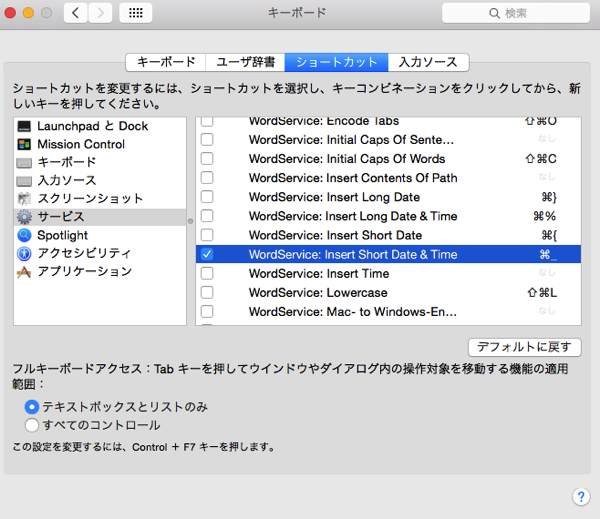
「WordService: Insert Short Date & Time」だと、デフォルトで、「2015/01/29 12:41:03」という書式。
デフォルトのキーボードショートカットは、「⌘+_(アンダーバー/「ろ」)」。
書式もキーボードショートカットも、任意のものにカスタマイズできる。
(2) 参考情報
次のページが参考になりました。ありがとうございます。
スポンサードリンク
関連記事
-

-
「アウトラインはひとつあれば十分だし、ひとつだけの方がむしろよい」というWorkFlowyの思想を肯定する。
1.WorkFlowyの思想は、「アウトラインはひとつあれば十分だし、ひとつだけの方がむしろよい」
-

-
WorkFlowyのZoom機能の基本
1.WorkFlowyのZoom機能とは (1) 基本概念 WorkFlowyは、Zoom機能を持っ
-

-
WorkFlowyの中核機能「Zoom」の説明(の入口)
1.「ただひとつの巨大なリスト」によるテキスト管理システムを具体化する、WorkFlowyのZoom
-

-
WorkFlowyの「Complete」の基本
1.WorkFlowyの「Complete」 WorkFlowyは、「Complete」という機能を
-

-
自分のWorkFlowyを育てる。「赤坂シナモンの地下迷宮」へと続く試行錯誤の中間報告。
1.はじめに (1) WorkFlowyを使い始めて2ヶ月間 私がWorkFlowyを本格的に使
-

-
WorkFlowyで作る紙の本の読書ノートの実例:『[超メモ学入門]マンダラートの技法』
1.はじめに 読書からの収穫を増やすために、当たりだと感じた本と出会えたときには、「読書ノート」を作
-

-
Androidからも自由なWorkFlowyを! Android版HandyFlowy誕生のお知らせ
1.AndroidにHandyFlowyが来た! 「WorkFlowyは、パソコンから使うならとても
-

-
「WorkFlowyを育てる」という固定ページを作りながら考えたこと(KDP・流動体・トピック共有)
1.「WorkFlowyを育てる」という固定ページを作りました 2015年1月7日に「WorkFlo
-

-
MemoFlowy(iOS版)、本日(2015-12-03)公開です!
WorkFlowyへのテキスト入力に特化したメモアプリ「MemoFlowy」(iOS版)が、本日、A
-

-
「WorkFlowy専用Firefox」で、キーボードからブックマークレットを動かす(ShortcutKey2URL)
1.やりたいこととその背景 (1) やりたいこと 「WorkFlowy専用Firefox」で、キ

